Det finns tillfällen när du behöver flytta till en ny e-postadress eller ett nytt Gmail-konto. Det första du kan tänka på är att föra över alla dina e-post och skapa e-post vidarebefordran regel. Men glöm inte bort alla dina kontakter!
I dagarna av online synkronisera alla dina kontakter synkas automatiskt mellan alla dina enheter så länge som du är inloggad på samma konto. Vilket är varför det är viktigt att hålla alla dina kontakter uppdaterade. Om du flyttar till en ny Gmail-eller Google-konto, här är hur du kan importera kontakter till Gmail från olika källor (inklusive Outlook, Android, och iCloud) i CSV-och VCF (vCard) format.

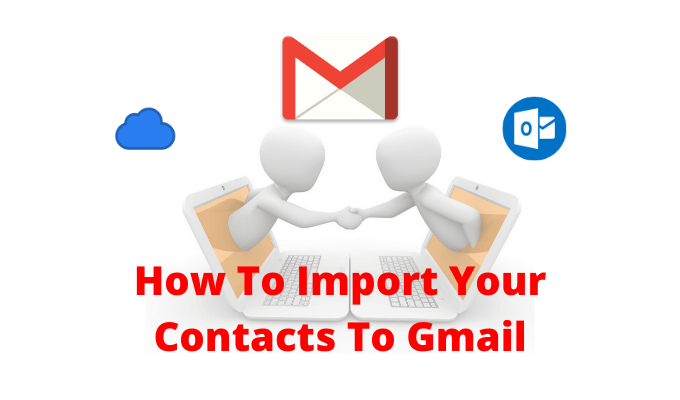
Exportera Kontakter Från Outlook
Om du är i Microsoft suite, och du använder ditt Outlook-konto för att synkronisera dina kontakter, du hittar alla dina kontakter som lagras i Människor avsnitt i Outlook webbplats.
- För att få det, öppna Outlook.com i din webbläsare och logga in med ditt konto.
- Detta kommer att öppna din Inkorg i Outlook. Från det nedre vänstra hörnet, klicka på Människor – knappen.

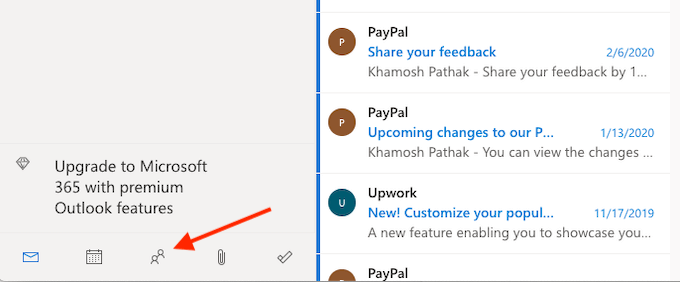
- Nu ser du alla dina kontakter visas här. Från det övre högra hörnet, klicka på Manage knappen. Här, välj Exportera Kontakter alternativet.

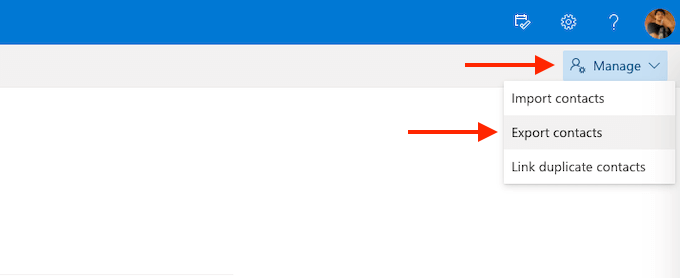
- Från popup-fönstret så kan du välja att ladda ner alla kontakter, eller en särskild grupp. Klicka sedan på Exportera – knappen.

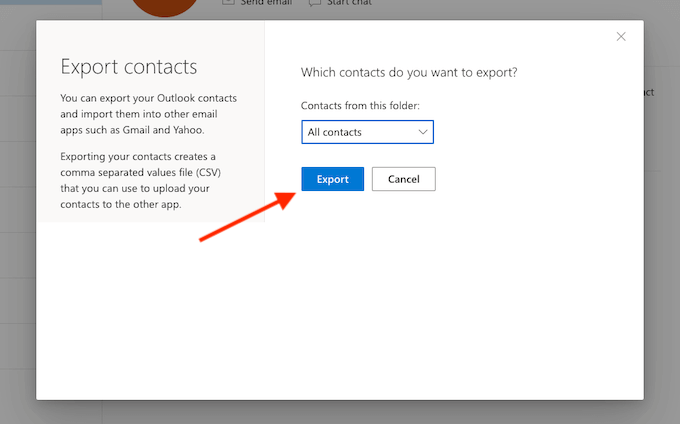
I en sekund eller två, Outlook kommer att spara en CSV-fil till din hämta mapp.
Exportera Kontakter Från iCloud (och iPhone)
iPhone-användare som använder iCloud till att synkronisera kontakter kan exportera alla kontakter med iCloud webbplats från en stationär eller bärbar dator. Till skillnad från Outlook och Gmail, iCloud export kontakter i vCard – (.vcf) format. Men oroa dig inte, Gmail kan du läsa och importera VCF-format bara bra.
För det första bör du se till att kontakta iCloud synkronisering är aktiverad. För att göra detta, öppna appen Inställningar och tryck på din Profil från toppen. Här, välj iCloud och från nästa skärm, se till att de Kontakter växla är aktiverad.

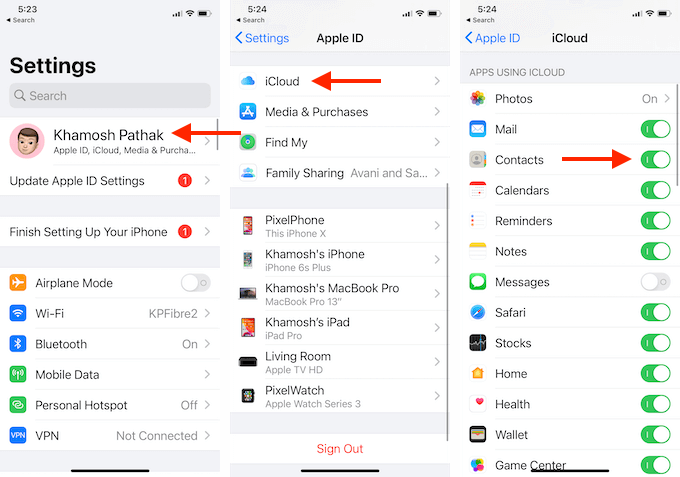
- Nu öppnar iCloud webbplats i din stationära eller bärbara webbläsare, och efter att man loggat in, välj de Kontakter alternativet.

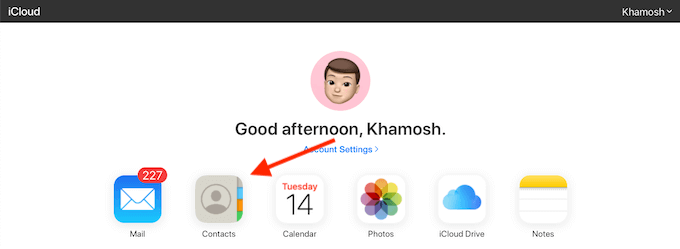
- Klicka på Växel – ikonen i det övre vänstra hörnet och väljer Markera Alla alternativ. Du kan också använda Kommando/Kontroll + A på tangentbordet.
- Klicka nu på Redskap ikonen igen och välja Exportera vCard alternativ.

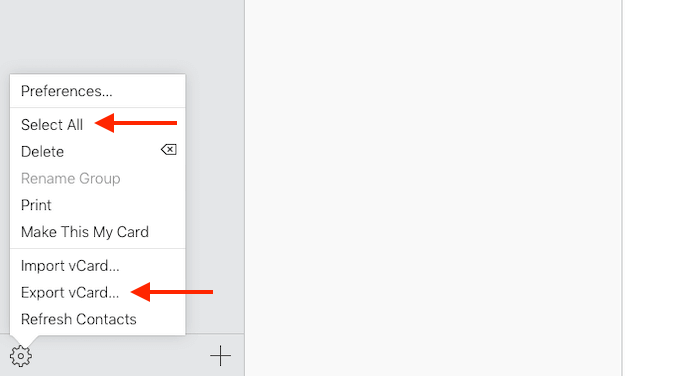
iCloud kommer att direkt ladda ner VCF-filen till din dator.
Exportera Kontakter Från Gmail
Flytta kontakter från ett Gmail-konto till ett annat är ganska lätt. Du måste exportera kontakterna från första Gmail-konto för att importera kontakter till din nya Gmail-konto. För det första, se till att du är inloggad på Gmail-kontot som du vill exportera kontakter från, och öppna Google-Kontakter webbplats i en ny flik.
- Här, från sidofältet, välj Export alternativ.

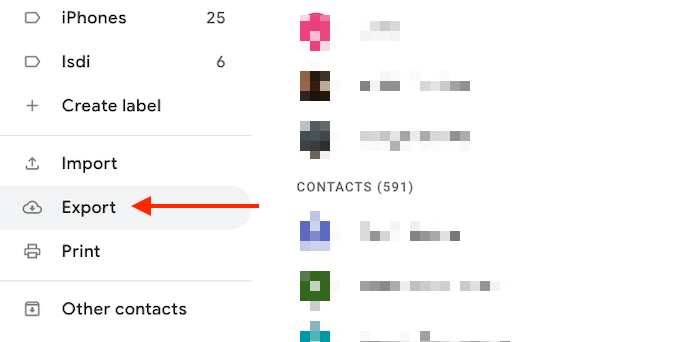
- Google kommer att visa er ett par alternativ i popup-fönstret. Du kan exportera den markerade kontakter, alla kontakter eller kontakterna med en viss etikett.
- Som vi exporterar den till ett annat Gmail-adress, se till att Google CSV-format är valt. Klicka sedan på Exportera – knappen.

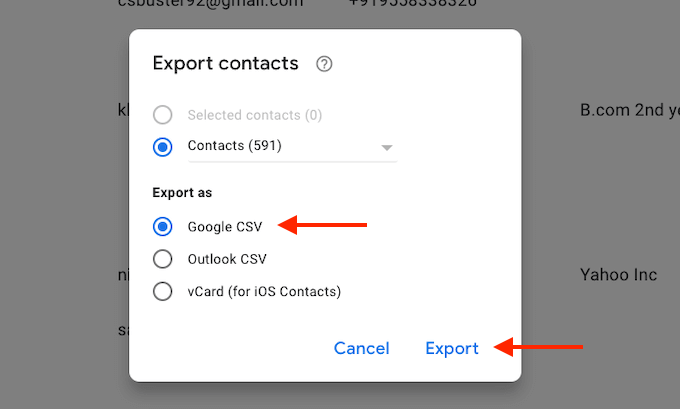
Google kommer nu att hämta CSV-fil.
Exportera Kontakter Från Android Smartphone
Om du använder en Android-smartphone och du har alla dina kontakter som är sparade lokalt, eller på SIM-kortet, kan du fortfarande exportera dem helt enkelt.
Olika Android-tillverkare använder sina egna kontakter-appen. Detta är varför vi rekommenderar att du använder en tredjepartsapplikation för att exportera den lokala kontakter.
Super Backup & Återställ app är en pålitlig lösning för att säkerhetskopiera och återställa kontakter och samtalsloggar.
- Efter att ha installerat appen, gå till Kontakter avsnitt.
- Här, till att säkerhetskopiera alla kontakter, välj Säkerhetskopiera Alla alternativ.
- Från och med nästa skärm kan du ändra namnet på VCF-fil. Tryck sedan på OK – knappen.

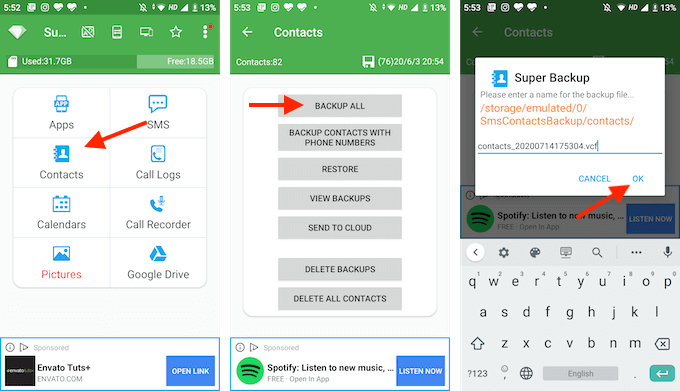
- Appen har nu skapat en VCF-fil för dig och det kommer att sparas till den lokala lagringsplatsen. Appen kommer att fråga om du vill ladda upp det till Google Drive eller dela med dig till andra appar.
- Vi skulle rekommendera att du e den här filen till dig själv. Välj Skicka till Andra alternativ och sedan från applistan, tryck på Gmail.
- Ange din e-postadress i Till – fältet och sedan skicka e-post.

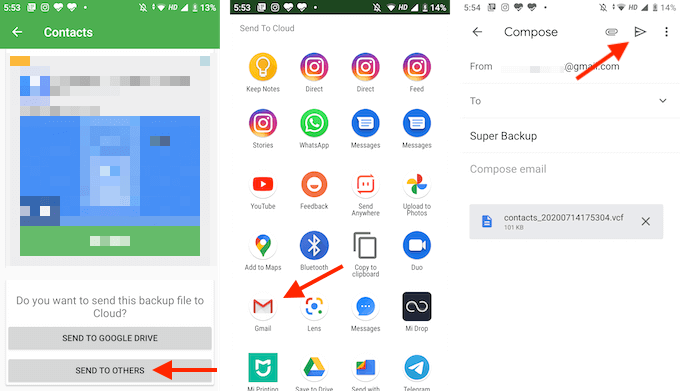
På detta sätt, VCF-fil kommer alltid att vara tillgänglig i ditt Gmail-konto, och du kan ladda ner eller importera den på någon plattform (detta kan vara användbart om du flyttar från Android till iPhone).
Exportera Kontakter Från iPhone (Utan iCloud)
Om du inte vill använda iCloud sync, kan du använda en tredjeparts app för att manuellt exportera alla lokala iPhone-kontakter (det är bara så lätt att flytta Google-kontakter till iPhone).
Det finns många kontakta backup-program på App Store, men en app som har stått sig genom tiderna är Mina Kontakter Säkerhetskopiering. Den fria versionen av appen låter dig exportera upp till 500 VCF-kontakter. Du kan köpa Mina Kontakter Backup Pro app för $1.99 för att ta bort alla gränser.
Det är en mycket enkel app som låter dig exportera och e-post kontakter från din iPhone. Som standard app export kontakter i VCF (vCard) – format, men du kan ändra det till CSV från app i menyn inställningar.
Öppna appen och tryck på Växel – ikonen i nedre högra hörnet. Här, gå till Typ avsnitt, och välj CSV-fil (Excel) – format.

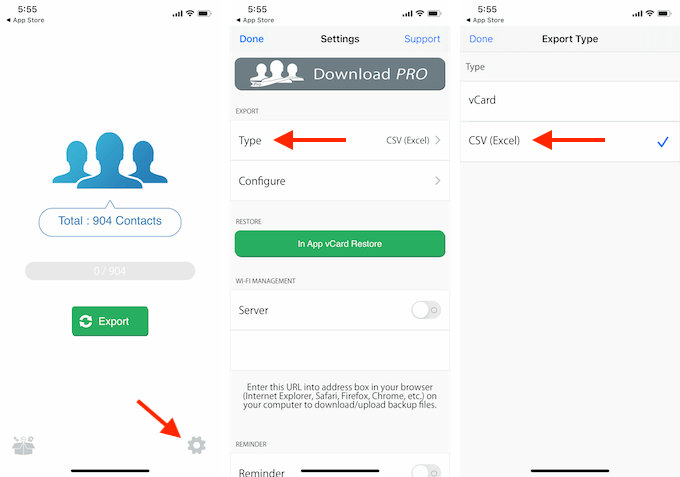
- För att exportera kontakter, öppna Mina Kontakter Säkerhetskopiering och ge den app åtkomst till dina kontakter.
- Knacka sedan på Säkerhetskopiera ikonen. Appen kommer att börja säkerhetskopiera alla dina kontakter.

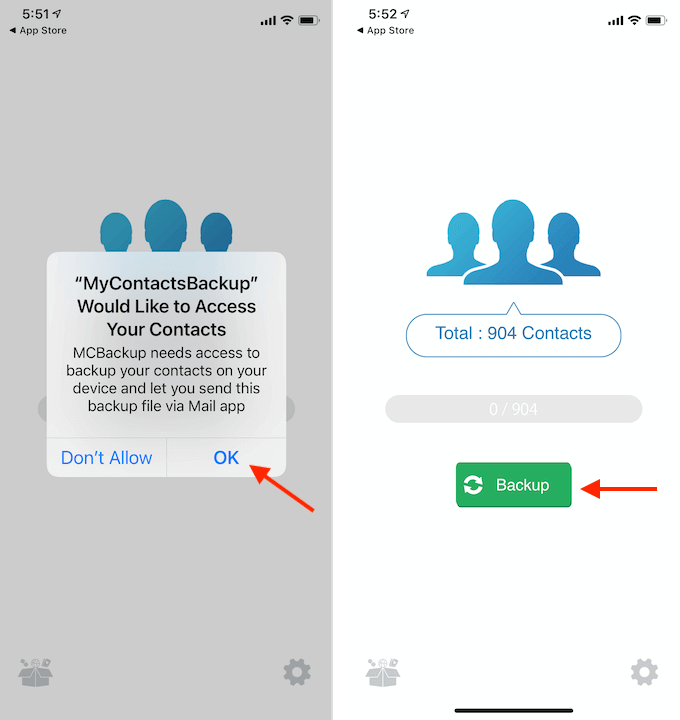
- När processen är klar, tryck på E – knappen.
- Från den e-menyn skriv in din e-postadress för att skicka kontakter fil till dig själv. Knacka sedan på Skicka – knappen.

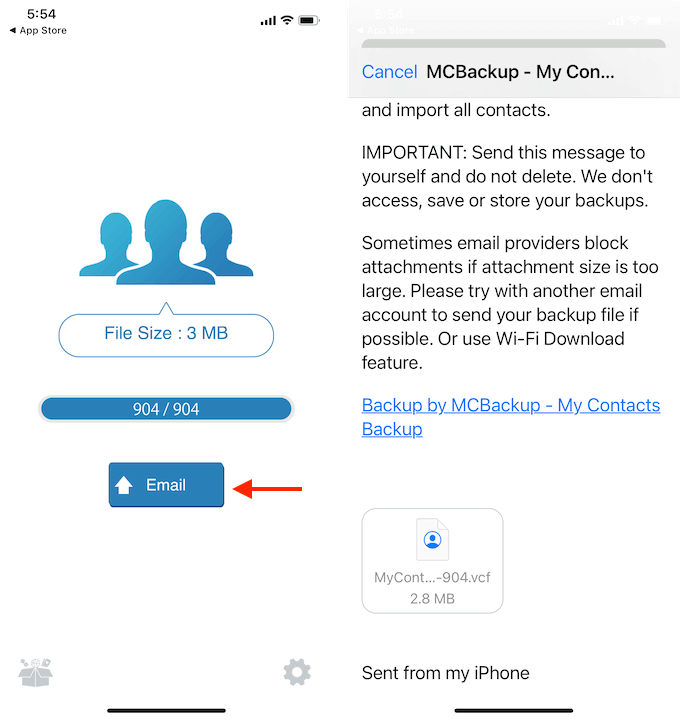
Kontrollera din inkorg för att se om du har fått e-post med kontakten fil.
Så Här Importerar Du Kontakter Till Gmail
Nu när du har exporterat kontakter och du är redo med CSV-eller VCF-fil, är det dags att importera kontakter till ditt Gmail-eller Google-konto.
- För att göra detta, gå till Google-Kontakter webbplats och logga in med ditt Google-konto.
- Från sidofältet, välj Importera alternativ.

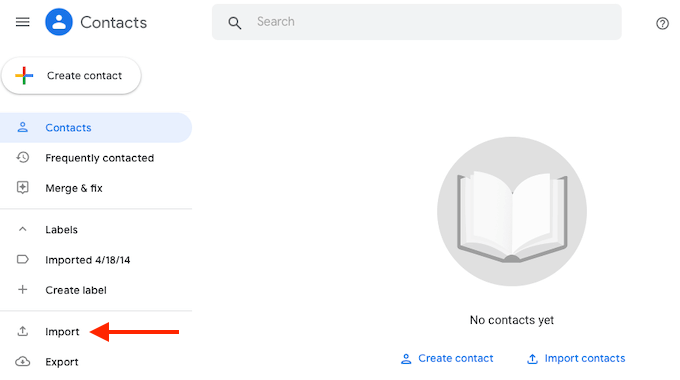
- Från popup-fönstret, klicka på Välj Fil – knappen.

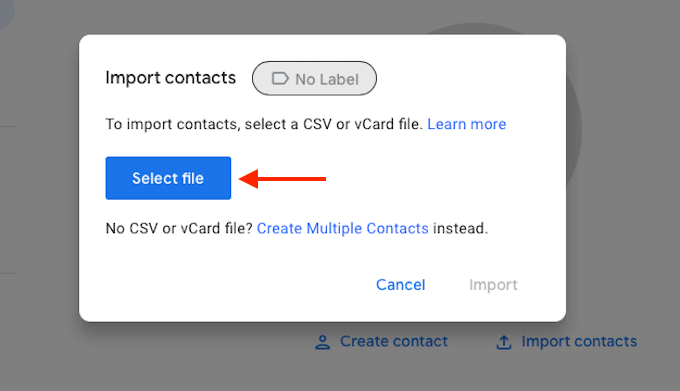
- Nu, kan du välja och öppna CSV-eller VCF-fil som du vill importera.

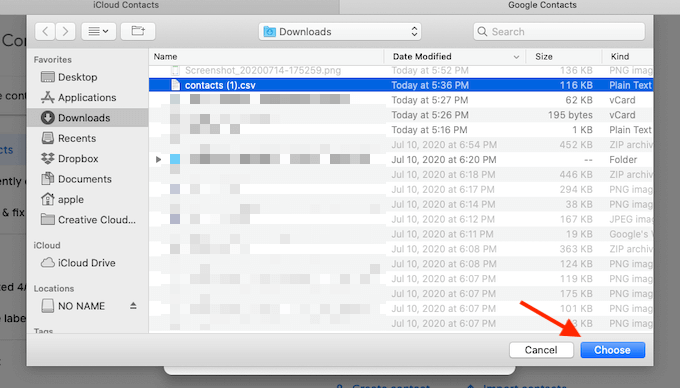
- Klicka på Import – knappen från popup.

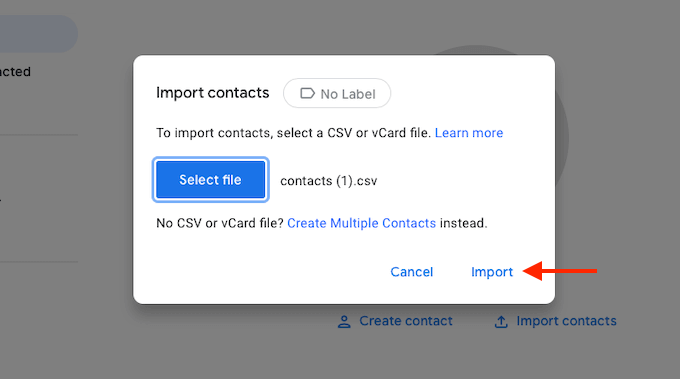
- Google-Kontakter kommer nu få arbeta och kommer att börja importera alla kontakter i filen.
I ett par sekunder kommer du att se alla kontakter visas i Google Kontakter webbplats.

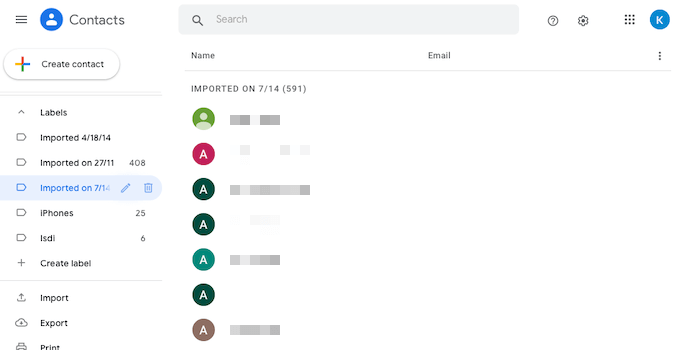
Dessa kontakter kommer nu att finnas tillgänglig i alla enheter där du har aktiverat Google sync.
Nu när du har flyttat till din nya Gmail-konto, se till att ta bort data på ditt gamla Google-konto.
Vad är din favorit kontakta verktyg för Google-Kontakter? Är du ett fan av den nya Google-Kontakter webbplats? Dela dina arbetsflöden med oss i kommentarerna nedan.

